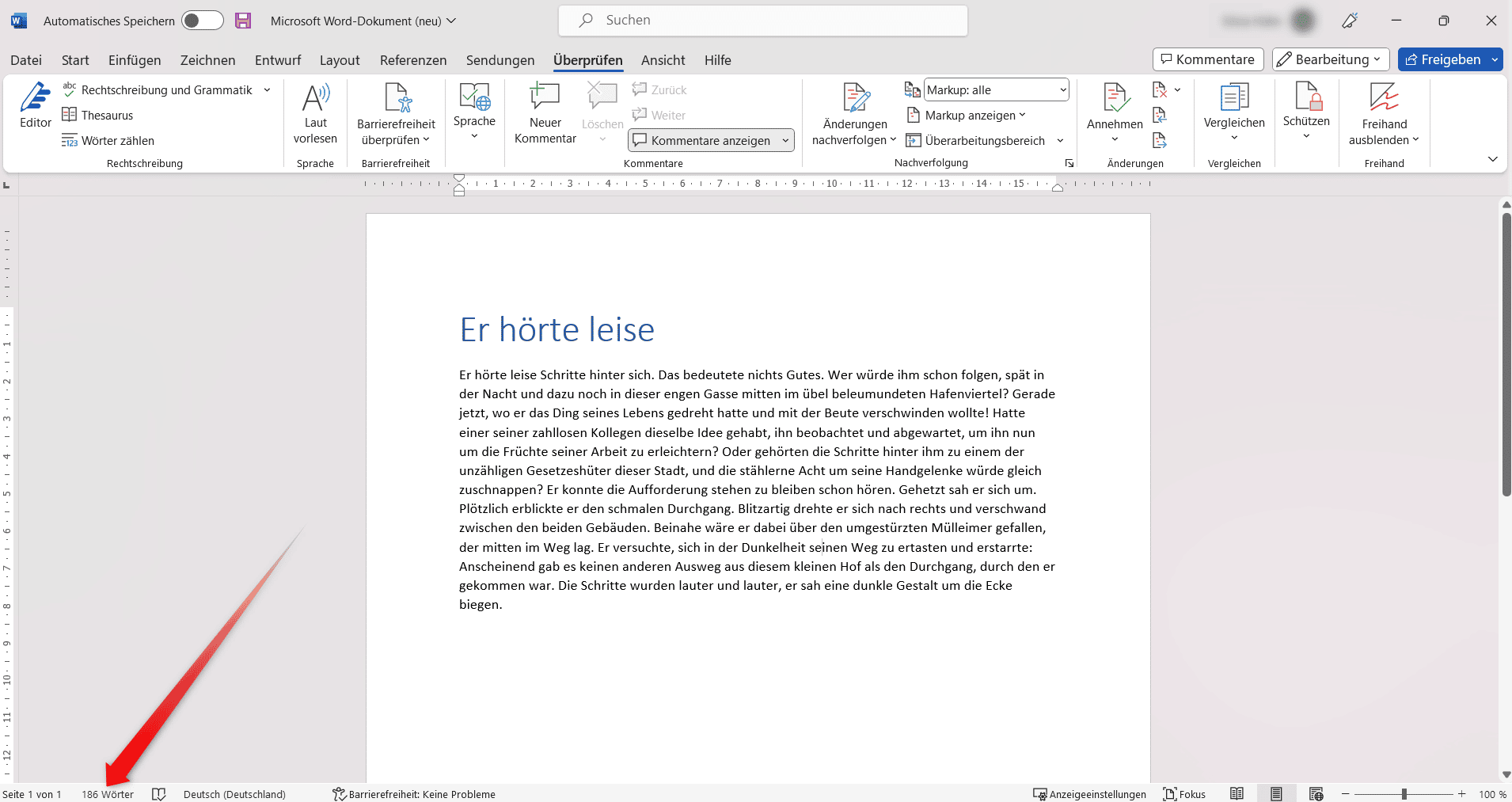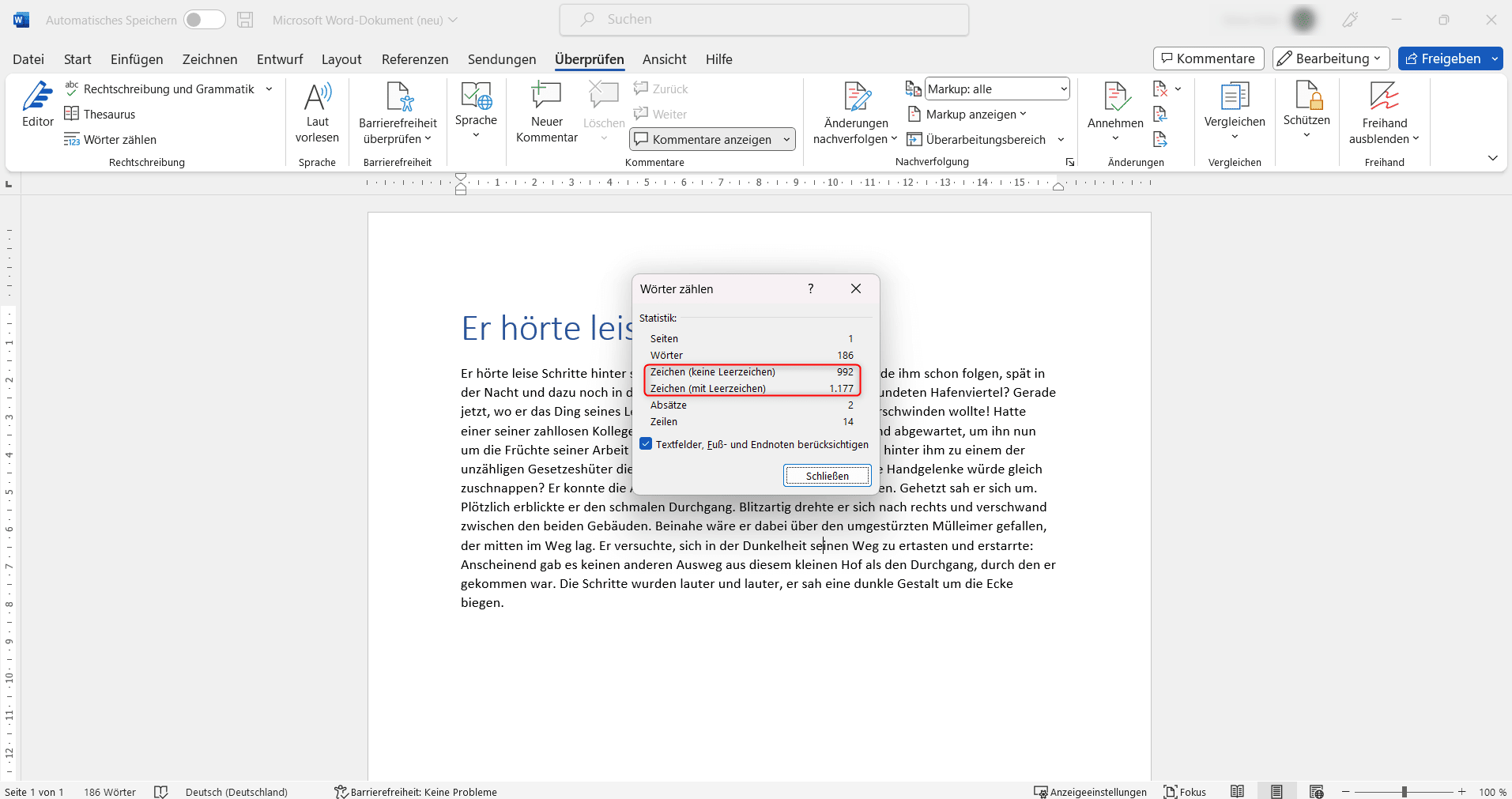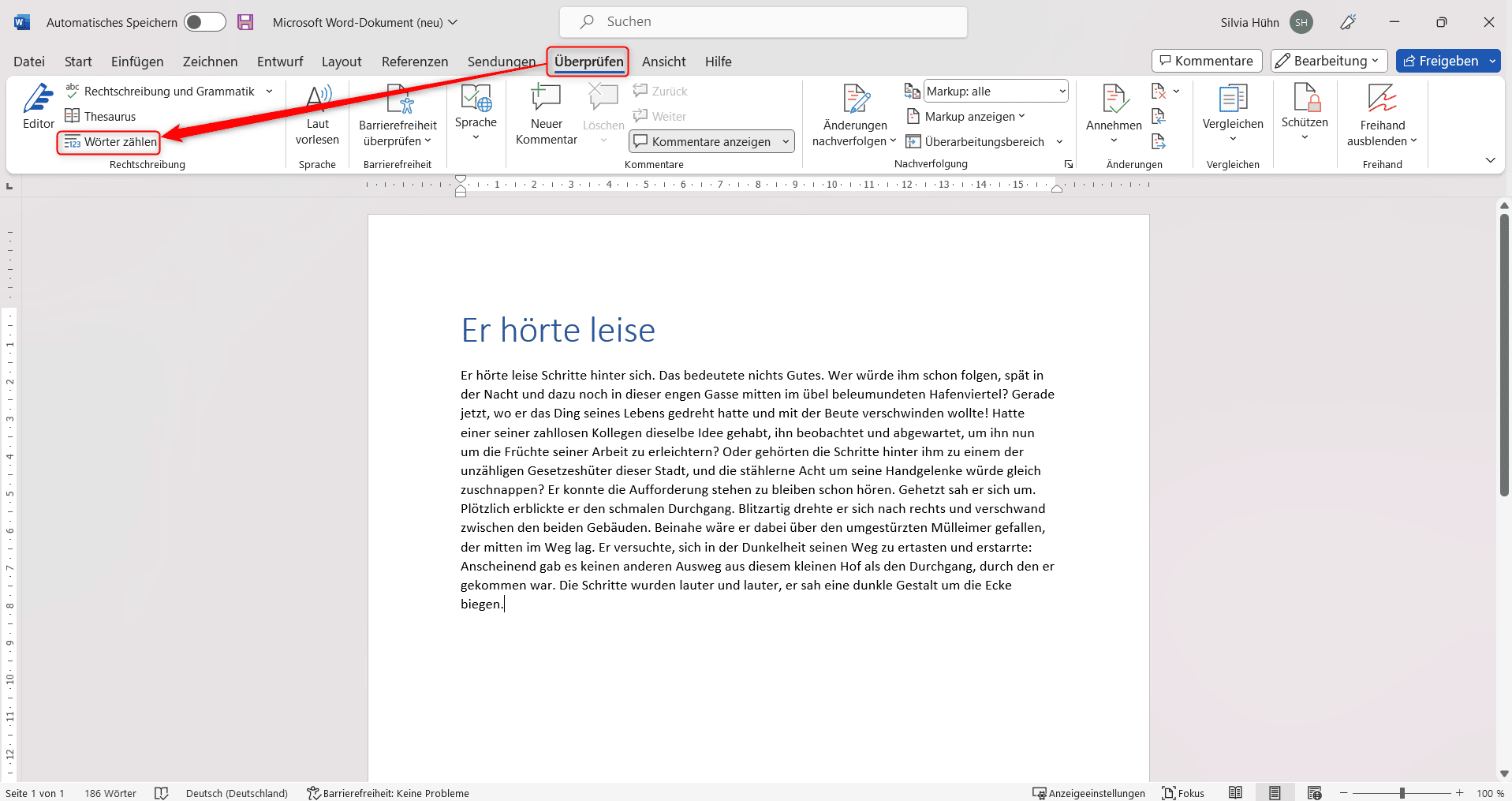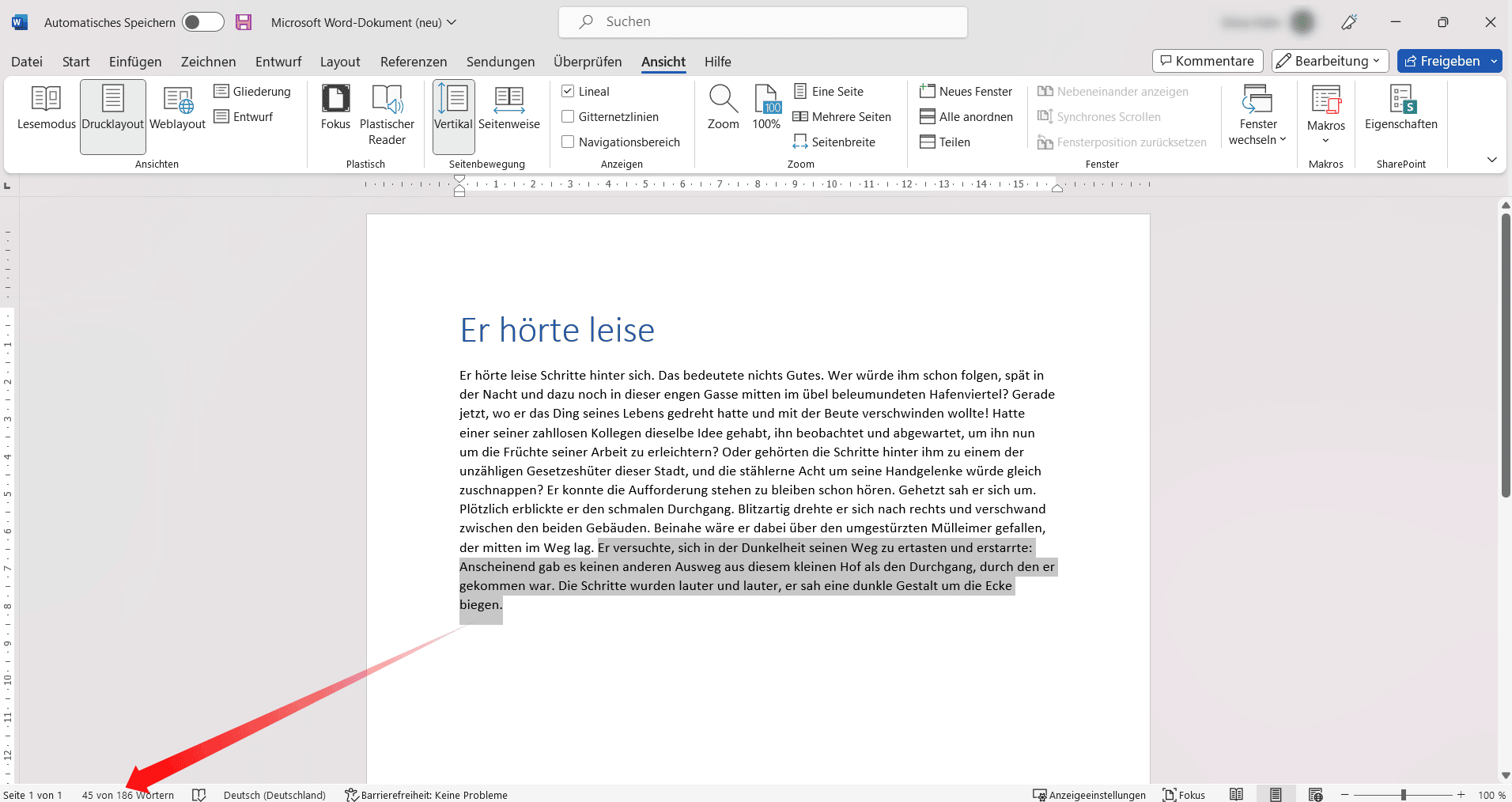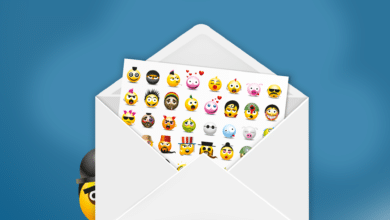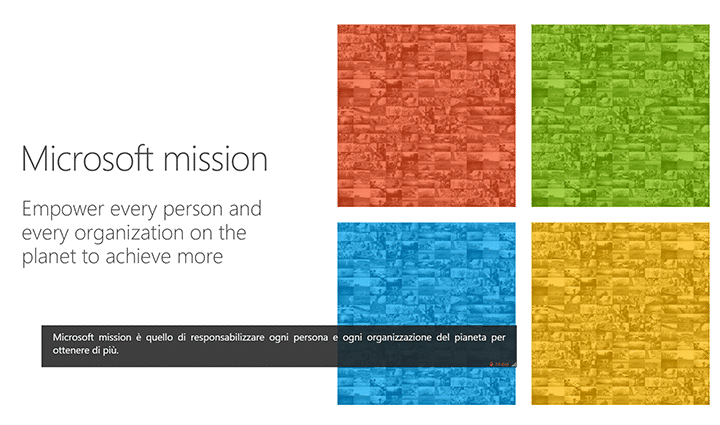Beim Formatieren, Bearbeiten und Überprüfen von Dokumenten in Microsoft Word kann es vorkommen, dass du auch die Anzahl der Zeichen in deinem Dokument zählen musst. Glücklicherweise gibt es eine eingebaute Funktion, mit der du dir die Zeichenanzahl schnell anzeigen lassen kannst, ohne jedes einzelne Zeichen manuell zählen zu müssen. Wie das geht? Das zeigen wir dir in diesem Beitrag.
Wie viele Zeichen hat dein Word-Dokument?
Wenn du dich fragst: Wie viele Wörter hat mein Text oder wie viele Zeichen hat mein Text, kannst du das ganz einfach herausfinden. Dafür musst du kein Künstler sein. Es gibt eine einfache Möglichkeit, Word Wörter zählen zu lassen oder eben die Anzahl der Zeichen zu bestimmen. Du kannst sie einfach ablesen – und so gehts:
- Öffne Microsoft Word (am besten ein bereits beschriebenes Dokument).
- Klicke nun in der Fußleiste auf x Wörter (in unserem Beispiel 186 Wörter).
- Nun öffnet sich das Fenster Wörter zählen.
- Lies einfach ab, aus wie vielen Zeichen dein Word Dokument besteht. Du hast die Wahl zwischen Zeichen (keine Leerzeichen) und Zeichen (mit Leerzeichen).
Falls du die Fußleiste nicht eingeblendet hast, kannst du alternativ diesen Schritten folgen:
- Öffne Microsoft Word (am besten ein bereits beschriebenes Dokument).
- Navigiere im Menüband zum Menüpunkt Überprüfen und klicke anschließend auf Wörter zählen.
- Das Fenster Wörter zählen wird nun geöffnet.
Im Fenster Wort zählen, kannst du jetzt die Anzahl der Zeichen (ohne Leerzeichen) und der Zeichen (mit Leerzeichen) ablesen. Ferner kannst du auch feststellen, wie viele Seiten, Zeilen, Absätze und Wörter dein Text hat.
Einzelne Absätze zählen
Möchtest du nicht alle Zeichen des gesamten Word-Dokuments zählen, sondern nur einzelne Absätze? Alles, was du dafür tun musst, ist:
- Markiere den betreffenden Absatz aus deinem Dokument und Word zeigt dir bereits jetzt in der Fußleiste automatisch an, wie viele Wörter dieser enthält.
- Klicke einfach auf das Feld (in unserem Beispiel 45 von 186 Wörtern).
- Jetzt öffnet sich das Fenster Wörter zählen. Lies die Zeichenanzahl des Absatzes einfach ab.
Wird dir die Fußzeile nicht angezeigt, führe stattdessen folgende Schritte durch:
- Öffne ein beliebiges Microsoft Word Dokument
- Navigieren Sie zu Menüpunkt Überprüfen -> Wörter zählen im Ribbon-Menü.
- Das Fenster Wörter zählen öffnet sich und zeigt Informationen über die Anzahl der Wörter in Ihrem Dokument sowie andere Statistiken wie die Anzahl der Zeichen und Zeilen an.